Divi Arka Plan Resimlerinizde Desen Karışım Modları Nasıl Kullanılır
Yayınlanan: 2022-07-18Divi'nin yerleşik arka plan deseni ayarları, göz alıcı tasarımlar oluşturmanıza ve web sitenizdeki arka plan resimlerine biraz zarafet eklemenize olanak tanır. Desenin arka plan görüntüsüyle karışma biçimine ince ayar yapmak için karışım modları ayarlarını kullanabilirsiniz. Mizanpajınız için benzersiz arka planlar ve tasarım öğeleri oluşturmak için arka plan resimlerini, desenleri ve karışım modlarını birleştirin. Aralarından seçim yapabileceğiniz 24 desen ve 16 karışım modu ile desenin görünümüne ince ayar yapmak için kullanabileceğiniz diğer tüm ayarlardan bahsetmiyorum bile, arka plan tasarımınızın sınırı gökyüzüdür!
Bu eğitimde, sayfanızdaki arka plan resimlerine desen karıştırma modunun nasıl ekleneceğine dair birkaç örnek göstereceğiz. Bu görünümleri kendi başınıza yeniden yaratmak için takip edin veya kendi özel tasarımlarınızı oluşturmak için bunları ilham kaynağı olarak kullanın.
Başlayalım!
Gizlice Bakış
İşte bu eğitimde tasarlayacağımız şeyin bir önizlemesi.
İlk Düzen
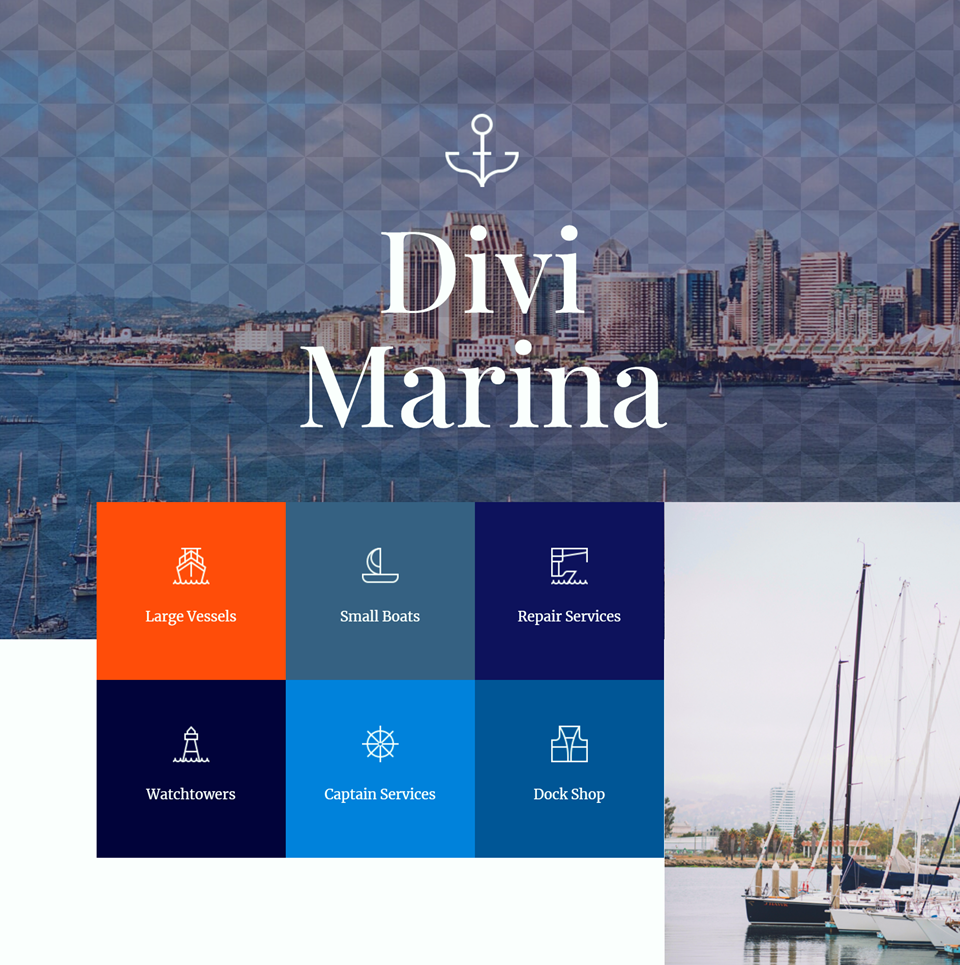
İkinci Düzen
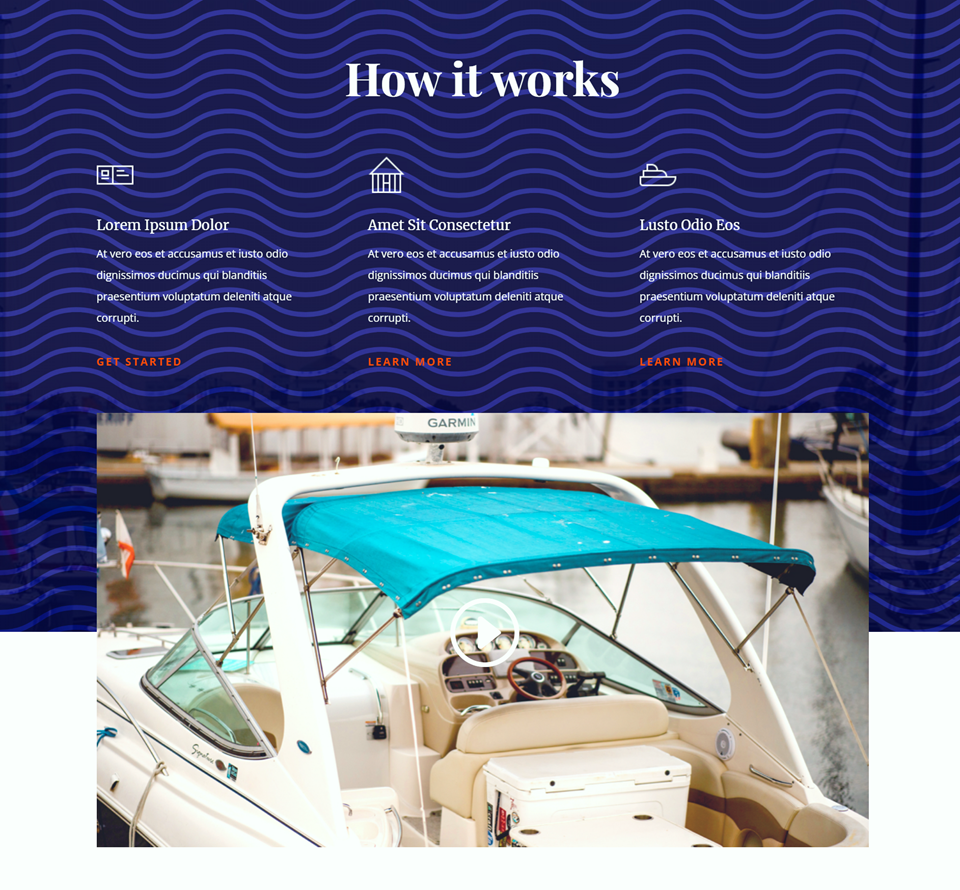
Üçüncü Düzen
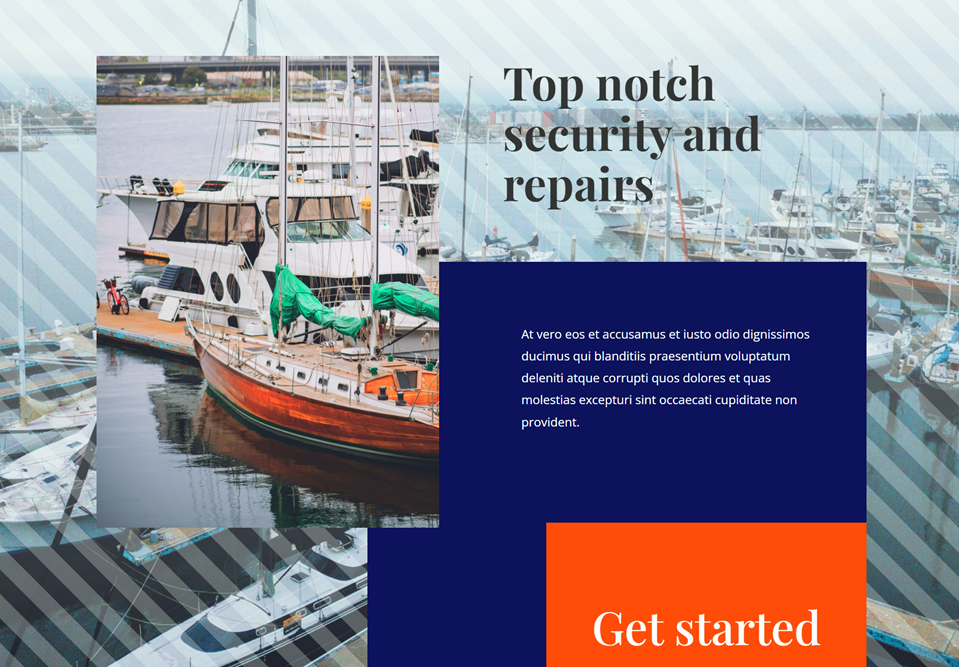
Başlamak için Gerekenler
Başlamadan önce Divi Temasını kurun ve etkinleştirin ve web sitenizde Divi'nin en son sürümünün bulunduğundan emin olun.
Şimdi, başlayalım!
Divi Arka Plan Resimlerinizde Desen Karışım Modları Nasıl Kullanılır
Hazır Düzen ile Yeni Bir Sayfa Oluşturun
Divi kitaplığından önceden hazırlanmış bir düzen kullanarak başlayacağız. Bu tasarım için Marina Layout Pack'teki Marina Landing Page'i kullanacağız.
Web sitenize yeni bir sayfa ekleyin ve ona bir başlık verin, ardından Divi Builder'ı Kullan seçeneğini seçin.
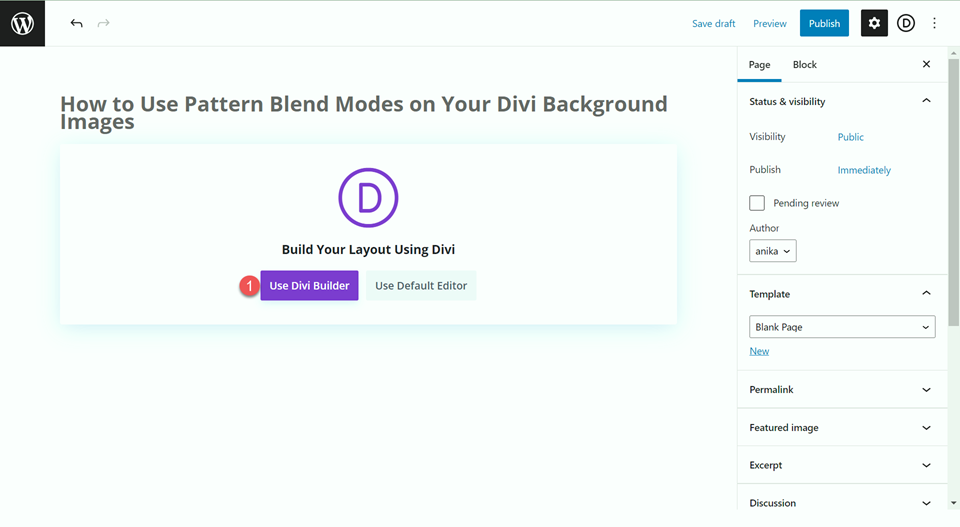
Bu örnek için Divi kitaplığından önceden hazırlanmış bir düzen kullanacağız, bu nedenle Düzenlere Gözat'ı seçin.
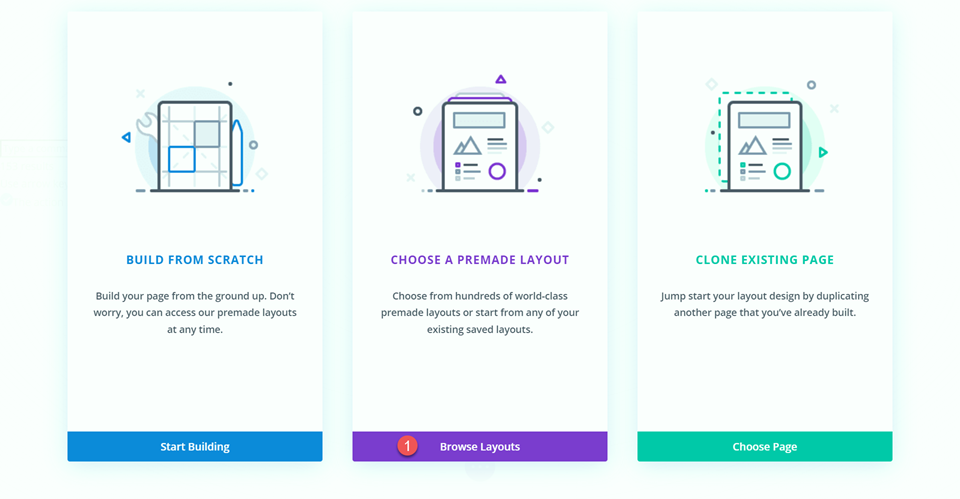
Marina Açılış Sayfası düzenini arayın ve seçin.
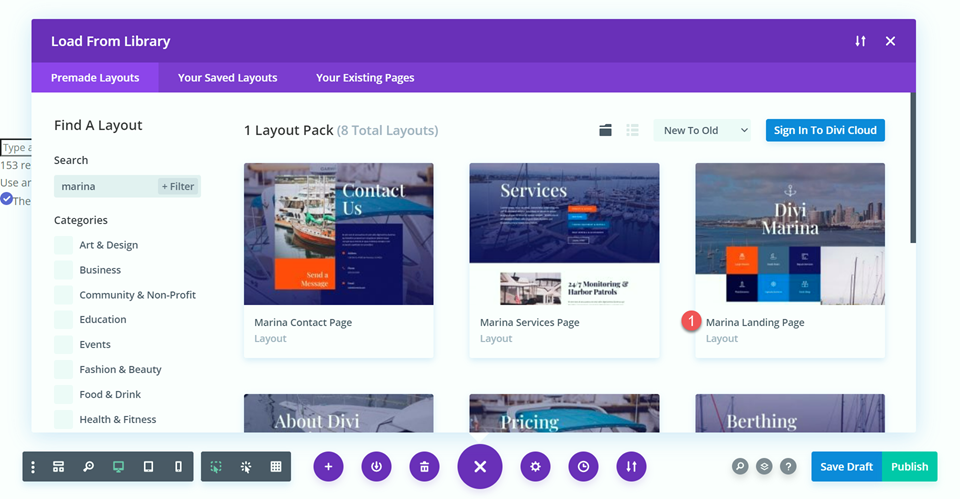
Düzeni sayfanıza eklemek için Bu Düzeni Kullan'ı seçin.
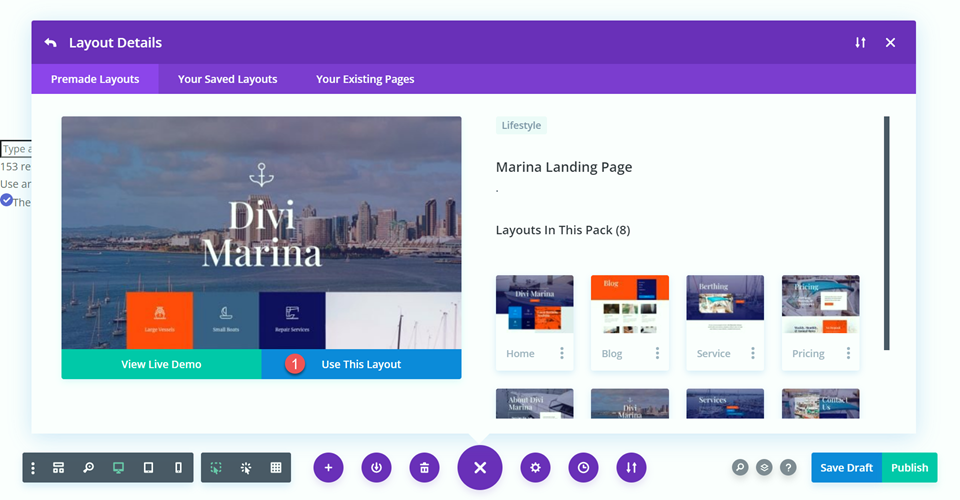
Artık tasarımımızı oluşturmaya hazırız.
İlk Düzen
İlk tasarımımız için ilk başlık resmine bir zikzak deseni ekleyeceğiz. Bu, başlığa biraz görsel ilgi katacaktır. Uygulayacağımız karışım modu nedeniyle desen daha ince olacak ve yine de arka plan görüntüsünün görünür olmasına izin verecek.
İlk olarak, bölüm ayarlarını açın ve Arka Plan bölümüne gidin. Desen sekmesine tıklayın ve Arka Plan Deseni Ekle'yi seçin.
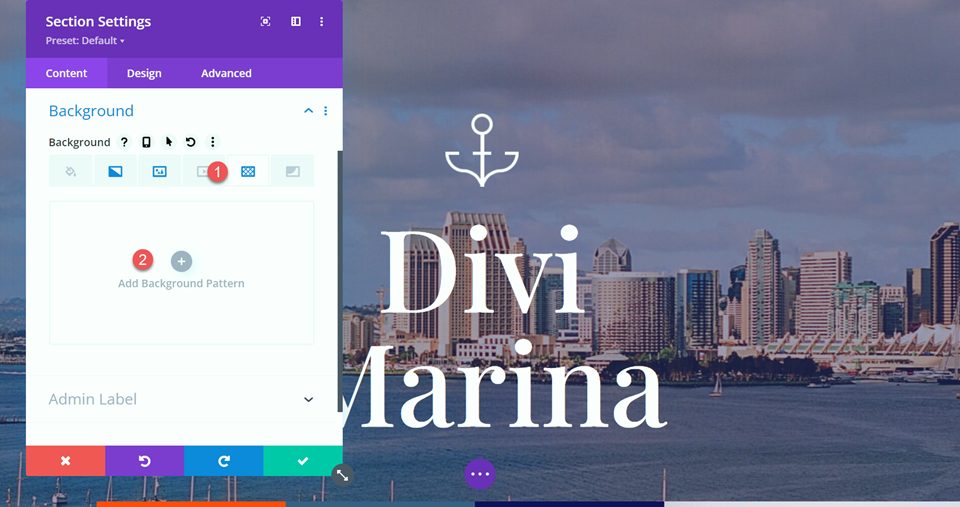
Ardından, desen türünü seçin. Gördüğünüz gibi, aralarından seçim yapabileceğiniz birçok farklı desen var ve bunların tümü aşağıdaki desen ayarlarıyla daha da özelleştirilebilir.
- Desen Türü: Ters Köşeli Çift Ayraç 2
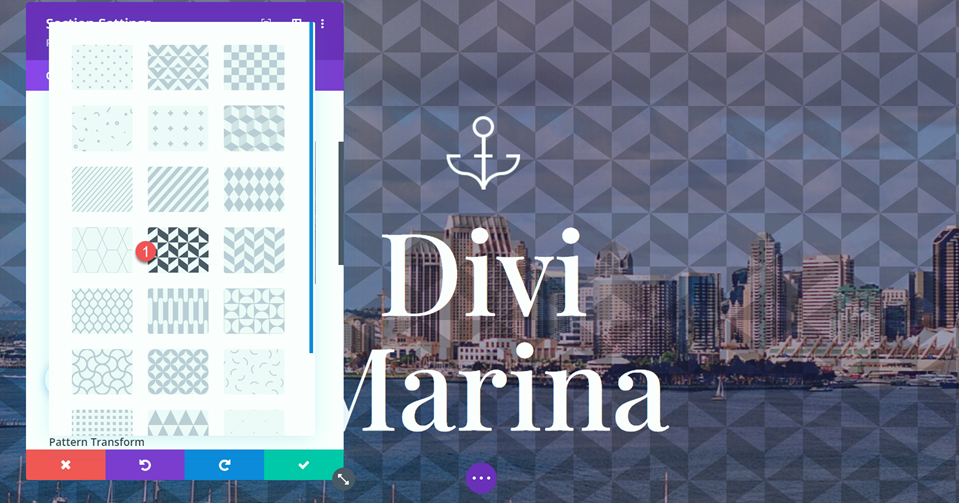
Desen Karışım Modunu Ekleme
Son olarak, desen karışım modunu ayarlayın. Bu başlık için Yumuşak Işık karışım modunu kullanacağız. Bu harmanlama modu, deseni arka plan görüntüsünden uzaklaştırmaması için daha incelikli hale getirir.
- Desen Karışım Modu: Yumuşak Işık
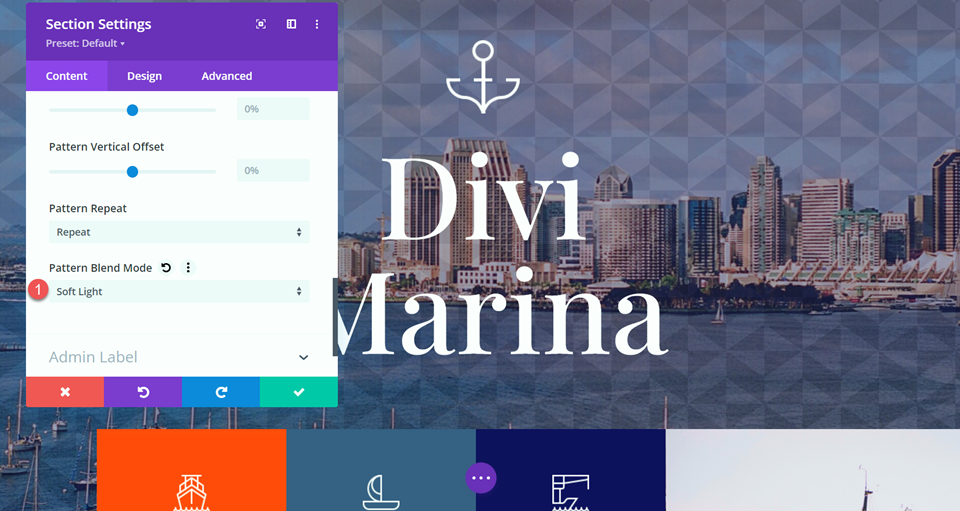
Son tasarım
İşte ilk düzenimiz için son tasarım.
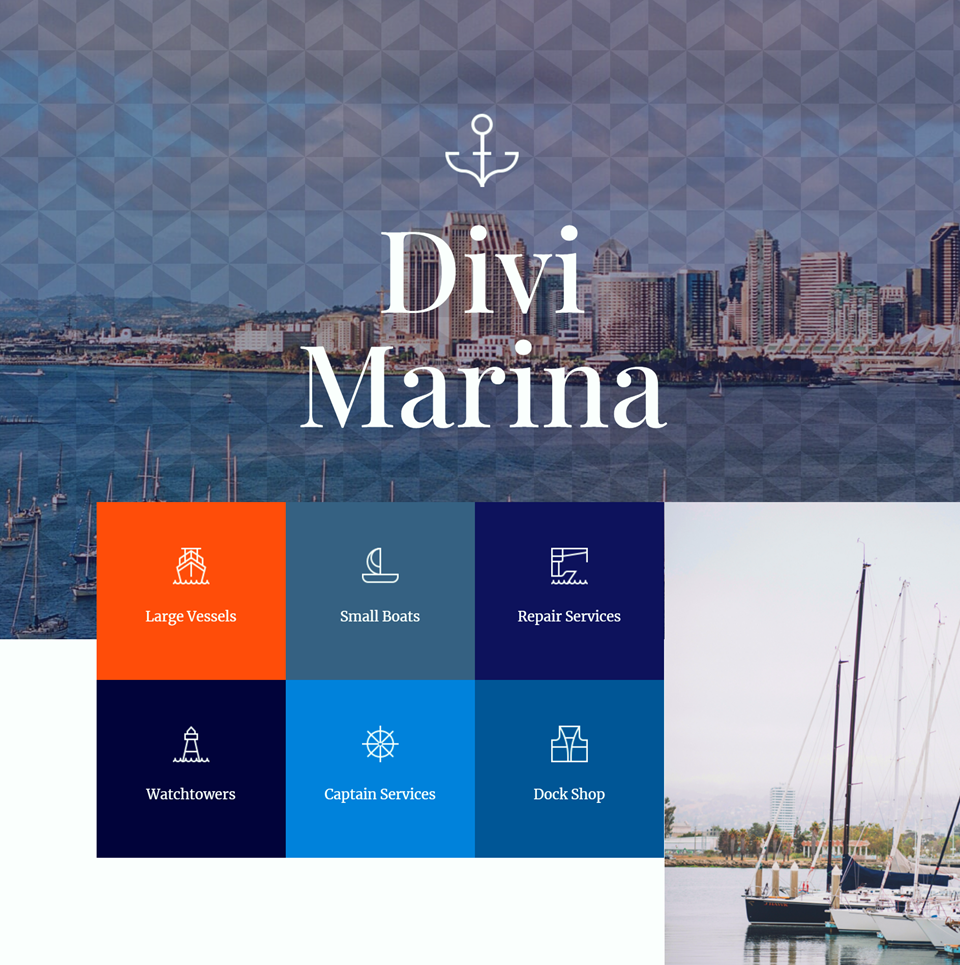
İşte bu tasarımın mobil görünümü.
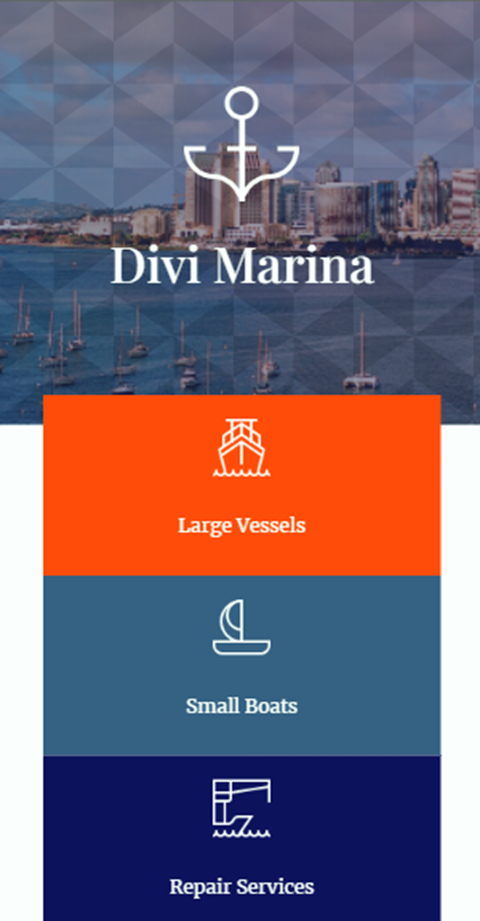
İkinci Düzen
İkinci düzen için Marina açılış sayfası düzeninin Nasıl Çalışır bölümüne bir model ekleyeceğiz. Arka plan görüntüsü ve gradyan üzerine yerleştirilmiş, sayfanın deniz temasıyla uyumlu bir dalga deseni kullanacağız. Başlayalım.
İlk önce Nasıl Çalışır bölümüne gidin ve Bölüm Ayarları'nı açın. Arka Plan ayarlarını açın, ardından Desen sekmesini seçin ve ardından Arka Plan Deseni Ekle'yi tıklayın.
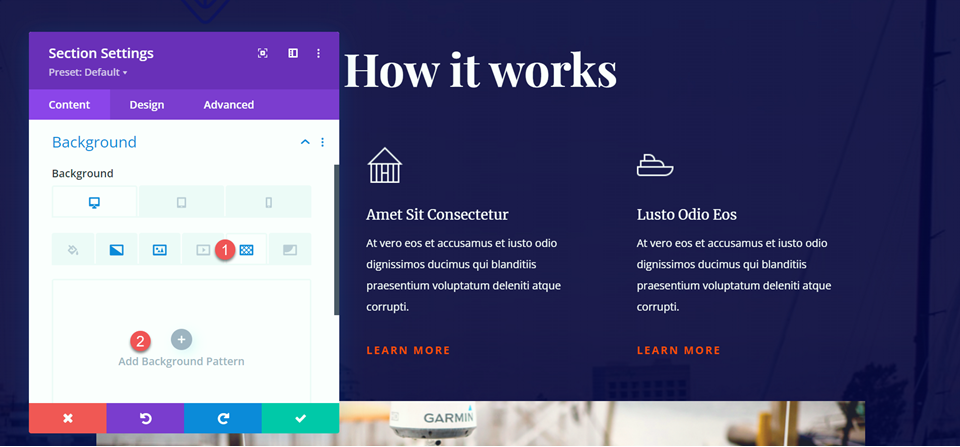

Bu tasarım için Waves desen tipini kullanacağız.
- Desen Türü: Dalgalar
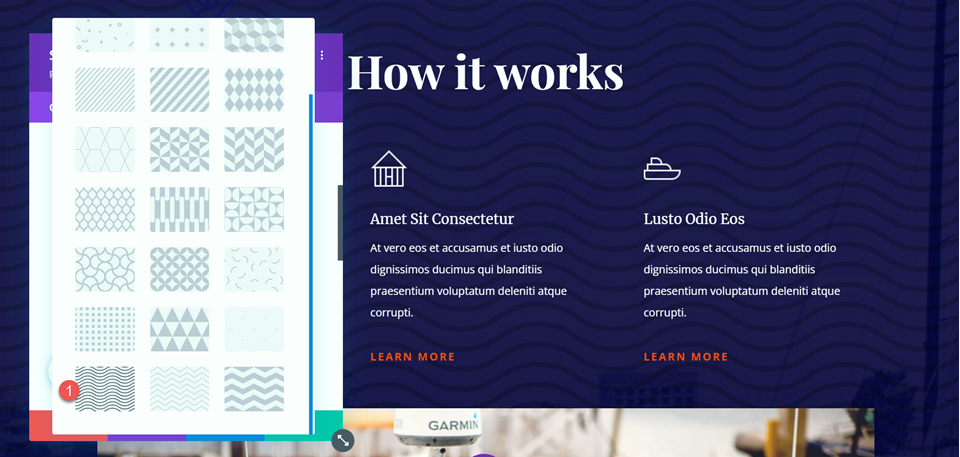
Ardından, desen rengini beyaz olarak değiştirin.
- Desen Rengi: #FFFFFF
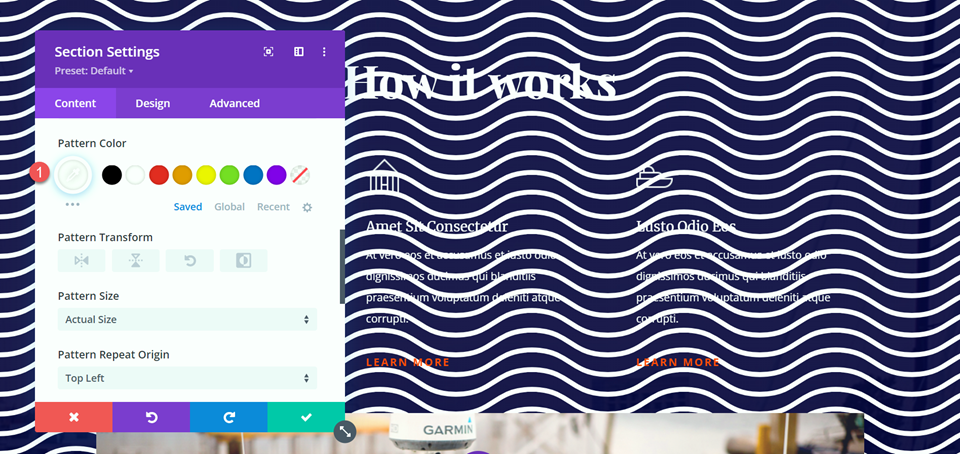
Desen Karışım Modunu Ekleme
Artık desenimize karışım modunu ekleyebiliriz. Desen karışım modunu bindirmek için ayarlayın. Bu karışım modu, arka plan görüntüsündeki koyu renkleri daha koyu ve açık renkleri daha açık hale getirir. Bu bölüme karışım modu eklendiğinde, beyaz dalga deseni mavinin tonlarına dönerek bu sayfanın tasarımıyla harika görünen ilginç bir desen efekti yaratır.
- Desen Karışım Modu: Kaplama

Son tasarım
İşte Nasıl Çalışır bölümünün son tasarımı.
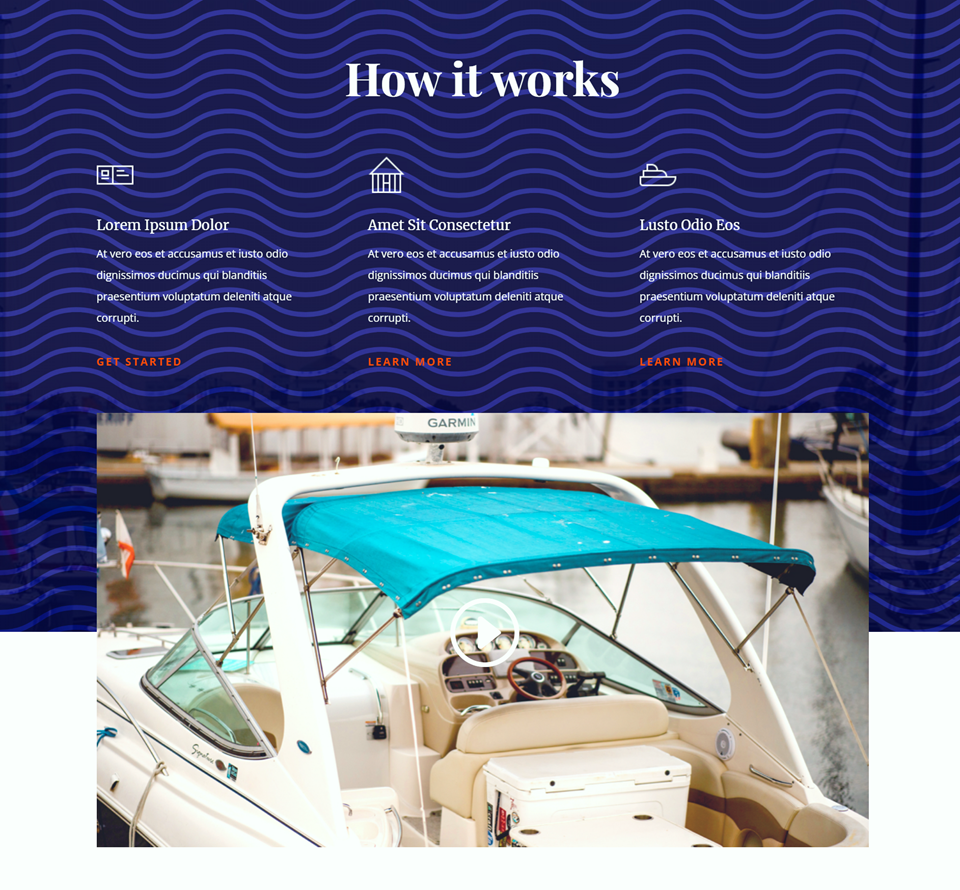
Ve işte mobil tasarım.
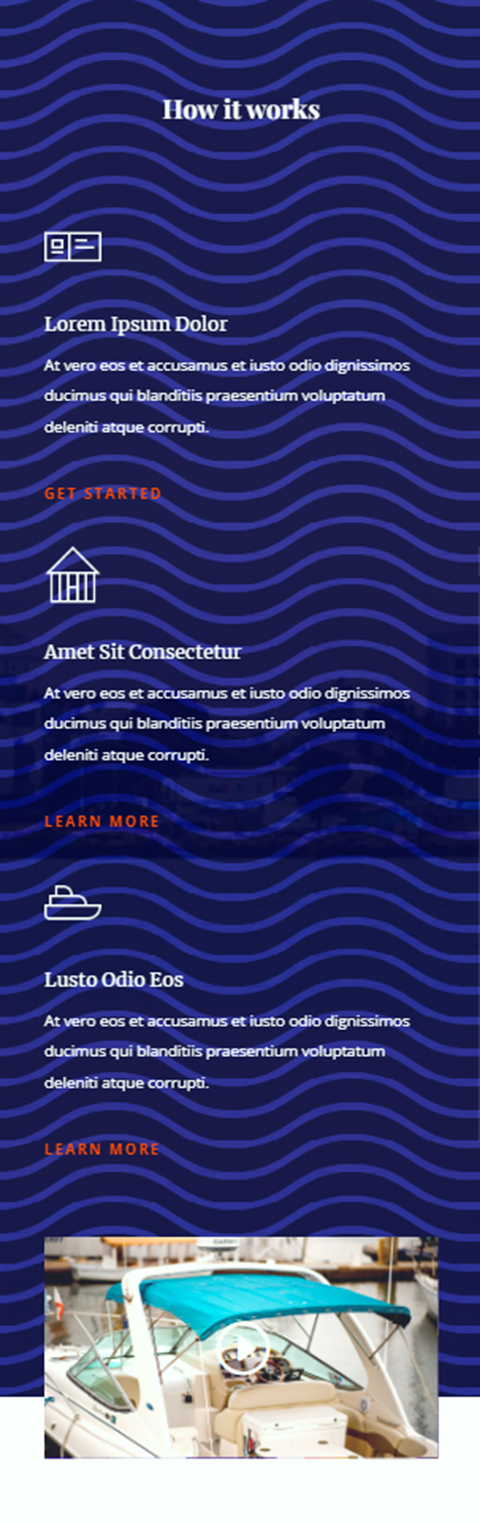
Üçüncü Düzen
Üçüncü düzenimize başlayalım. Bu düzen için, "Birinci sınıf güvenlik ve onarımlar" bölümünün arka planına bazı opak çapraz şeritler ekleyeceğiz.
Bölüm ayarlarını açarak ve arka plan bölümüne giderek başlayın. Desen sekmesine tıklayın ve ardından Arka Plan Deseni Ekle'yi seçin.
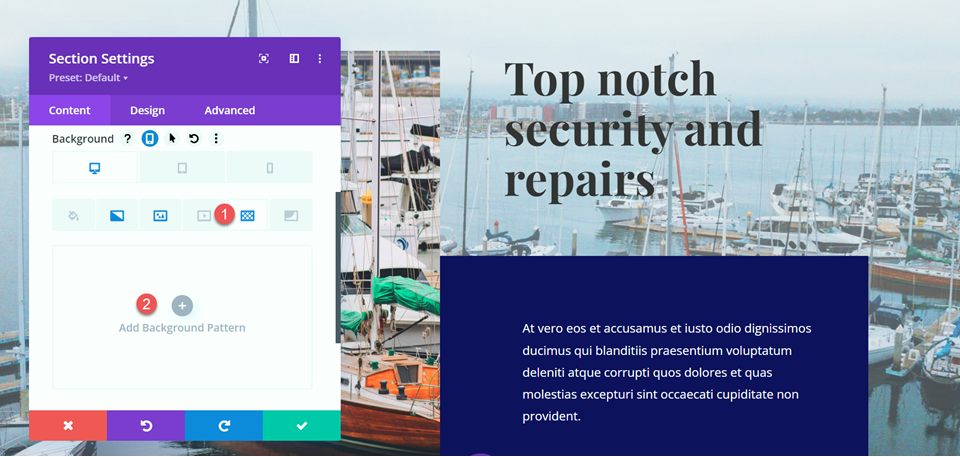
Çapraz Çizgiler desenini seçin.
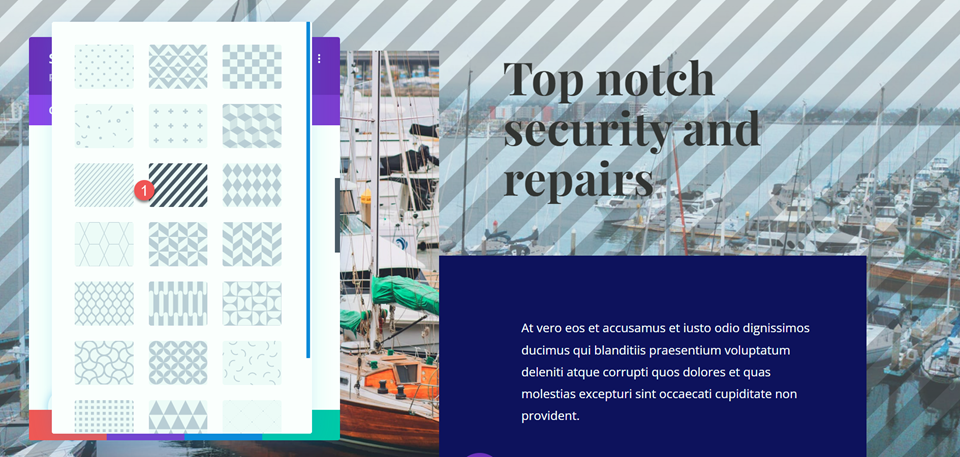
Ardından, desen rengini ayarlayın.
- Desen Rengi: rgba(255,255,255,0.25)
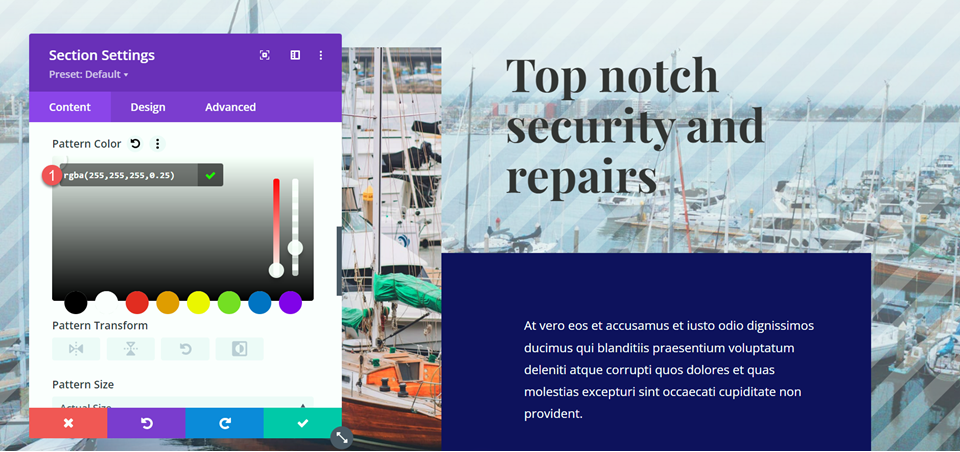
Desen Dönüştürme ayarlarını kullanarak deseni yatay olarak çevirin. Bu, kalıbı beğeninize göre ince ayar yapmanıza yardımcı olabilecek başka bir ayardır.
- Desen Dönüşümü: yatay
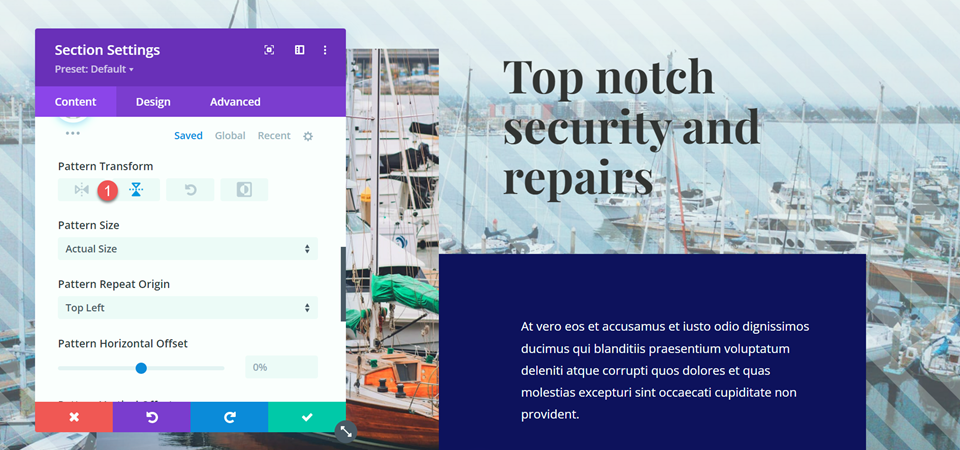
Desen Karışım Modunu Ekleme
Son olarak, desen karışım modunu ayarlayın. Bu tasarım için parlaklık karışım modunu kullanacağız. Bu, desen rengimizle birleştiğinde, görüntüye hafif bir ekran ekler, ancak yine de fotoğrafın görünmesine izin verir. Bu tasarımla, desen ayırt edici bir kontrast eklediğinden teknenin görüntüsü arka plandan daha fazla öne çıkıyor.
- Desen Karışım Modu: Parlaklık
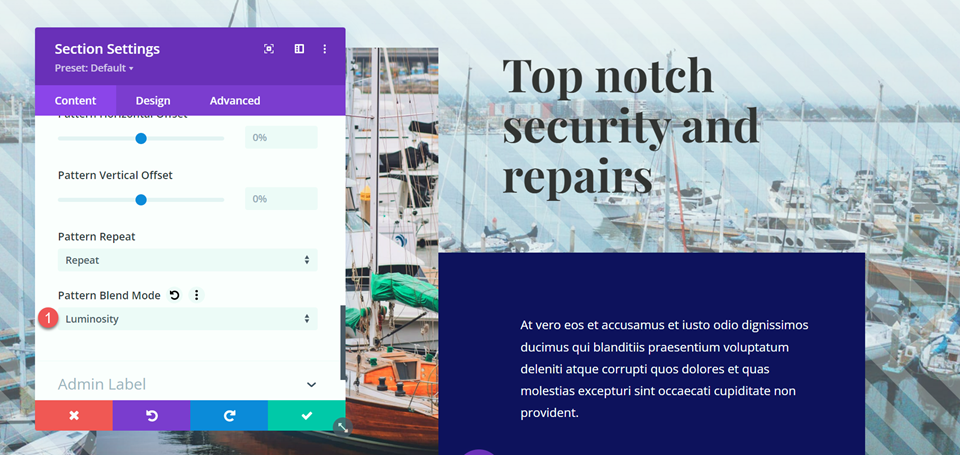
Son tasarım
İşte bu bölümün son tasarımı.
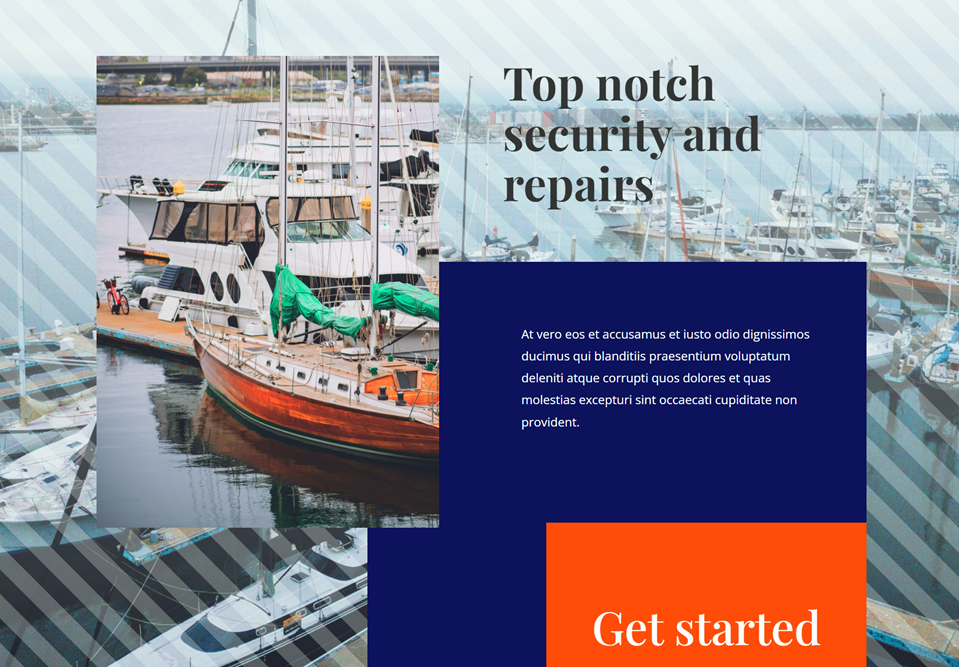
Ve işte bu bölümün mobil tasarımı.
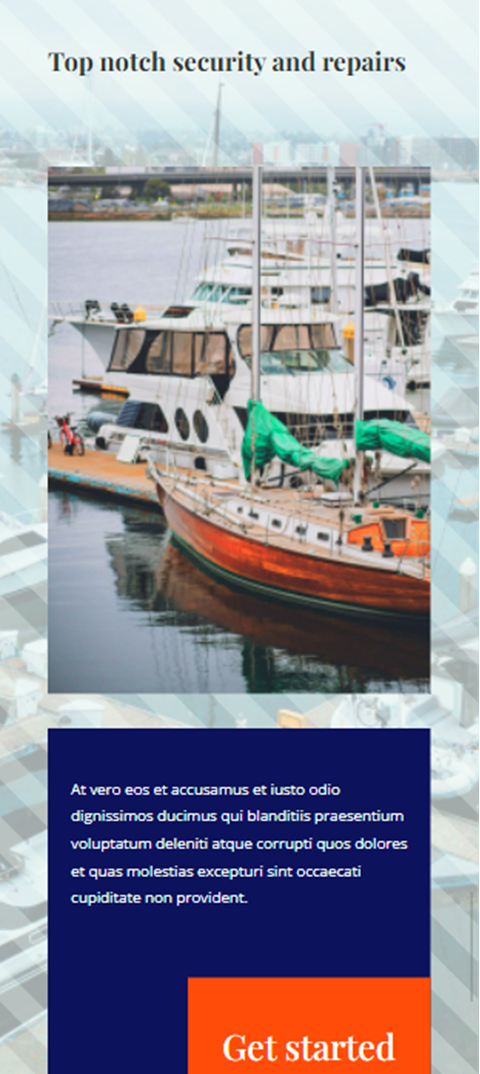
Son sonuç
Şimdi desen karışım modları ile sayfanın tam tasarımına bir göz atalım.

Son düşünceler
Desen eklemek, arka plan resminize görsel ilgi katmanın harika bir yolu olabilir, ancak bazen desen arka plan resmine baskın gelebilir. Veya desen renginizin arkasındaki görüntüye göre değişmesini isteyebilirsiniz. Neyse ki Divi, desenleri istediğiniz kadar özelleştirebilmeniz için birçok harmanlama moduyla birlikte gelir. Arka plan resimleriniz için tamamen benzersiz bir tasarım oluşturmak için farklı desen kombinasyonları, karışım modları, desen renkleri, desen boyutları ve daha birçok Divi ayarıyla oynayabilirsiniz.
Umarım bu eğitim, web sitenizin tasarımlarında bazı desenleri birleştirmeniz ve karışım modlarını kullanmanız için size ilham vermiştir! Desenleri kullanan başka bir tasarım öğreticisi için, ince arka plan deseni maskeleri oluşturmayı öğrenmek için bu eğiticiye göz atın. Divi ile kullanabileceğiniz farklı filtreler, efektler ve karışım modlarına genel bir bakış için şu makalelere göz atın: Kısım 1 ve Kısım 2. Arka plan resimlerinizde Divi'nin desenlerini ve karışım modlarını daha önce kullandınız mı? Yorumlarda bize bildirin!
